بہت سے صارفین جو اسکائپ کے ڈیسک ٹاپ ایپلی کیشن کو استعمال کرتے ہیں انہیں ایک خرابی کا سامنا کرنا پڑتا ہے جہاں اطلاق اسکائپ سرور سے مربوط ہونے سے انکار کرتا ہے یہاں تک کہ اگر آپ انٹرنیٹ سے جڑے ہوئے ہیں۔ اسکائپ ایک ٹیلی مواصلات سافٹ ویئر ہے جو لوگوں کو ویڈیو کال کرنے اور دنیا بھر میں کسی سے بھی چیٹ کرنے کی سہولت دیتا ہے۔ کمپیوٹر سے لے کر کمپیوٹر مواصلات میں ایک بہت بڑا ہونے کے باوجود ، یہ خامی پیغام کافی پرانا ہے اور اب بھی ہر وقت ہوتا ہے۔
اس غلطی کی وجوہات بہت وسیع ہیں اور دونوں وجوہات کی وجہ سے ہوسکتی ہیں۔ یا تو سرور کی طرف سے کوئی مسئلہ درپیش ہے یا مسئلہ آپ کے آخر میں موجود ہے۔ آپ کو آزمانے کے ل We ہم نے متعدد مختلف حل بتائے ہیں۔ پہلے والے سے شروع کریں اور اسی کے مطابق اپنے راستے پر کام کریں۔
حل 1: اسکائپ کی دل کی دھڑکن کی جانچ پڑتال
جیسا کہ ہم نے اوپر بیان کیا ، ایسے اوقات ہوتے ہیں جہاں اسکائپ سرور یا تو بحالی کی وجہ سے بند ہوجاتے ہیں یا جب وہ ڈی ڈی او ایس (سروس سے تقسیم سے انکار) کے حملے کا نشانہ ہوتے ہیں۔
اسکائپ سرور آن لائن چیک کر کے آپ آسانی سے جانچ سکتے ہیں سرکاری اسکائپ کی حیثیت ویب صفحہ. جیسا کہ آپ مثال کے طور پر دیکھ سکتے ہیں ، اسکائپ کو اس کی خدمت میں کسی قسم کی پریشانی کا سامنا نہیں ہے

اگر آپ صفحہ کے آخر میں تشریف لے جاتے ہیں تو ، آپ کو ایک عنوان نظر آئے گا۔ واقعات کو حل کیا ”۔ تمام حل شدہ مسائل ٹائم اسٹیمپ اور تاریخ کے ساتھ یہاں درج ہیں۔ اس بات کو یقینی بنائیں کہ اسکائپ کی خدمات عام ہیں۔ اگر وہ نہیں ہیں تو ، آپ کے پاس کچھ نہیں ہے سوائے اس کے انتظار کرنے کے جب تک کہ سرورز دوبارہ اپ ہوجائیں اور توقع کے مطابق نارمل کام کریں۔

بعض اوقات سرکاری ویب سائٹ فہرست میں نہیں آتی ہے سب نیٹ ورک میں غم و غصہ اس کے ل you ، آپ تیسری پارٹی کی ویب سائٹوں کا استعمال کرتے ہوئے اسٹیٹس کو چیک کرنے کی کوشش کرسکتے ہیں جو رپورٹ ہونے والے تمام واقعات کی فہرست دیتی ہے۔ اگر اطلاع شدہ واقعات کی تعداد زیادہ ہے تو ، اس کا شاید مطلب ہے کہ اسکائپ سرورز میں کوئی مسئلہ ہے۔
حل 2: اپنے اسکائپ کا ورژن چیک کرنا
مائیکرو سافٹ نے اعلان کیا کہ یہ اس سے بھی زیادہ پرانے ورژن بند کردے گا 7.3.1 . وہ بطور ڈیفالٹ غیر فعال ہوجائیں گے اور آپ ان ورژنوں کا استعمال کرتے ہوئے رابطہ قائم نہیں کرسکیں گے۔ تازہ ترین ورژن دستیاب ہے 7.40.0.140 یا 7.40.0.151 جب ونڈوز 7 یا نئے ورژن پر انسٹال کرتے ہو۔
مائیکرو سافٹ کے ذریعہ یہ سلوک بہت عام ہے۔ ہر خدمت بالآخر اس کے اطلاق کے پرانے ورژن کی حمایت بند کردیتی ہے ، خاص طور پر اگر ان میں بہت سارے وسائل کی لاگت آرہی ہو۔ آپ ذیل میں اپنا طریقہ کار استعمال کرتے ہوئے اسکائپ کا ورژن چیک کریں۔ اگر یہ پرانا ہے تو ، آپ جدید ترین ڈاؤن لوڈ کرسکتے ہیں اور اسے اپنے کمپیوٹر پر انسٹال کرسکتے ہیں۔
- اسکائپ ایپلیکیشن کھولیں۔ اوپر والے تین نقطوں پر کلک کریں اور منتخب کریں اس ورژن کے بارے میں . آپ جو استعمال کررہے ہیں اس کا ورژن بتاتے ہوئے ایک نیا ونڈو پاپ اپ ہوگا۔

- اگر آپ کے پاس اسکائپ کا پرانا ورژن انسٹال ہے تو ، آپ اسکائپ کی آفیشل ڈاؤن لوڈ ویب سائٹ پر جاسکتے ہیں اور قابل عمل جگہ پر قابل عمل کو محفوظ کرسکتے ہیں۔ ڈاؤن لوڈ مکمل ہونے کے بعد ، پرانا ورژن ان انسٹال کریں ( ایپ ویز۔ سی پی ایل ) ، اور نیا نصب کریں۔
حل 3: درخواست کا ڈیٹا حذف کرنا
آپ کی ہارڈ ڈرائیو پر محفوظ کردہ آپ کے کمپیوٹر پر نصب ہر درخواست کے لئے درخواست کا ڈیٹا موجود ہے۔ اعداد و شمار کو بازیافت کی ترجیحات ، محفوظ کردہ صارف پروفائلز وغیرہ میں ایپلیکیشن کے لئے استعمال کیا جاتا ہے۔ یہ ممکن ہے کہ اسکائپ کا موجودہ اطلاق کا ڈیٹا خراب ہے اور اسی وجہ سے ، اس سے رابطہ قائم نہیں ہوتا ہے۔ آپ درخواست کا ڈیٹا حذف کرسکتے ہیں یا اسے کسی اور ڈائریکٹری میں منتقل کر سکتے ہیں اور جانچ کر سکتے ہیں کہ آیا اس سے مسئلہ حل ہوتا ہے۔
- ونڈوز + آر دبائیں ، ٹائپ کریں ٪ appdata٪ 'ڈائیلاگ باکس میں اور پریس دبائیں۔
- ابھی اسکائپ کو حذف کریں
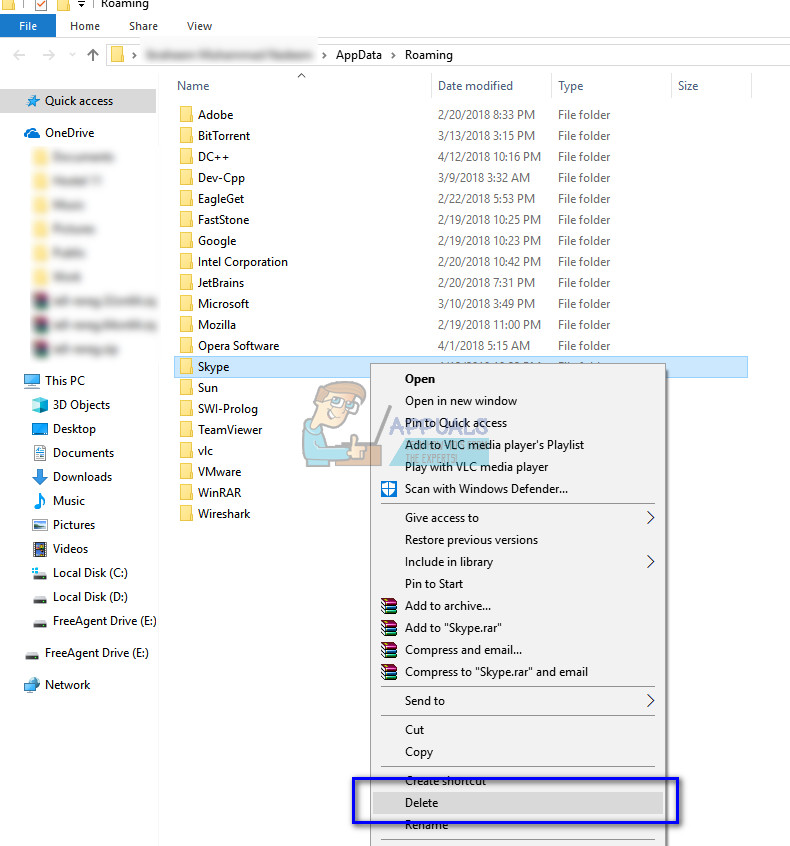
- دوبارہ شروع کریں آپ کا کمپیوٹر اور چیک کریں کہ کیا آپ اسکائپ سرورز سے کامیابی کے ساتھ جڑ سکتے ہیں۔
نوٹ: ایک ایسی صورتحال کا ذکر کیا گیا جہاں ونڈوز ایکس پی پر اسکائپ خراب ایپلی کیشن ڈیٹا کی وجہ سے شروع کرنے میں ناکام رہا۔ اس صورت میں ، آپ کو ورکنگ ونڈوز 7 یا 10 ورک سٹیشن پر اسکائپ انسٹال کرنا چاہئے ، درخواست کے ڈیٹا سے اسکائپ فولڈر کاپی کریں۔ اب ایکس پی پر اسکائپ انسٹال کریں اور پرانے کو تبدیل کرکے وہاں فولڈر چسپاں کریں۔ دوبارہ شروع ہونے پر ، درخواست کی توقع کے مطابق کام کرے گی۔
حل 4: پراکسی پر اسکائپ استعمال کرنے کے لئے پراکسی / ورک ورک کو ختم کرنا
پراکسی سرور عام طور پر تعلیمی اداروں میں لاگو ہوتے ہیں۔ ان کا بنیادی کام ISP کے مرکزی لنک پر دباؤ کو کم کرنا ہے۔ یہ ویب کیشے کی طرح کام کرتا ہے اور آپ کی درخواست کردہ ہر چیز کو سرور کے ذریعے جانا چاہئے۔ جب بھی آپ انٹرنیٹ ڈیٹا کی درخواست کرتے ہیں تو ، درخواست سب سے پہلے پراکسی سرور کو بھیجی جاتی ہے۔ اگر اس کے پاس اعداد و شمار کی تازہ ترین کاپی نہیں ہے تو ، وہ ڈیٹا لاتا ہے ، اسے اسٹور کرتا ہے اور پھر اسے آپ کے پاس بھیج دیتا ہے۔
اسکائپ ایک UDP ایپلی کیشن ہے جو سرور کے ساتھ دو کلائنٹوں کے مابین اختتام سے بات چیت پر انحصار کرتا ہے جو صرف ایک بار کنکشن قائم کرنے کے لئے استعمال ہوتا ہے۔ پراکسی سرور اسکائپ کے ساتھ کام نہیں کرتے ہیں اور کنیکشن کی مختلف دشواریوں کا سبب بنتے ہیں۔
- ونڈوز + آر دبائیں ، ٹائپ کریں inetcpl.cpl 'ڈائیلاگ باکس میں اور پریس دبائیں۔
- ایک بار انٹرنیٹ کی خصوصیات کھل جانے کے بعد ، ٹیب کو منتخب کریں “ رابطے 'اور' پر کلک کریں LAN کی ترتیبات ونڈو کے نچلے حصے میں۔
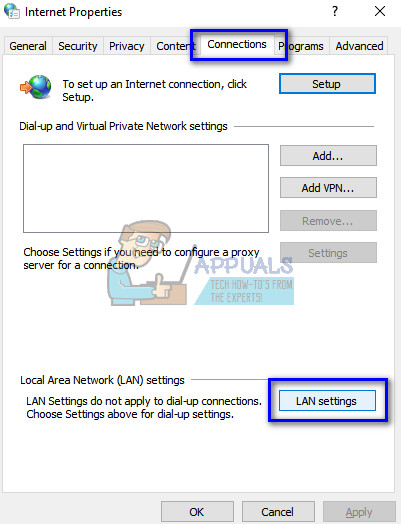
- چیک کریں پراکسی سرور اور تبدیلیوں کو محفوظ کرنے کے لئے ٹھیک دبائیں۔ اب اسکائپ ایپلی کیشن کو دوبارہ شروع کریں اور دیکھیں کہ آیا اس سے مسئلہ ٹھیک ہوجاتا ہے۔ آپ غیر چیکنگ کی بھی کوشش کر سکتے ہیں خود بخود ترتیبات کا پتہ لگائیں اگر صرف پراکسی کو غیر فعال کرنے سے کوئی نتیجہ ثابت نہیں ہوتا ہے۔

اگر آپ اب بھی اسکائپ سرورز سے رابطہ نہیں کرسکتے ہیں تو ، ذیل میں درج اقدامات پر عمل کریں۔
- اسکائپ ان انسٹال کریں (ونڈوز + آر اور ٹائپ کریں “ appwiz.cpl ”ڈائیلاگ باکس میں)۔
- حل کیری 3۔
- اب ونڈوز + آر دبائیں ، ٹائپ کریں “ regedit 'ڈائیلاگ باکس میں اور پریس دبائیں۔
- ایک بار رجسٹری ایڈیٹر میں ، ونڈوز + ایف دبائیں ، ' اسکائپ 'ڈائیلاگ باکس میں اور پریس دبائیں۔ ابھی حذف کریں تمام نتائج جس پر مشتمل ہے ‘ اسکائپ ’’۔ آپ اگلی کلید پر کودنے کے لئے F3 بٹن اور حذف کرنے کیلئے DEL بٹن استعمال کرسکتے ہیں۔

- اب اسکائپ کا تازہ ترین ورژن انسٹال کریں اور دیکھیں کہ کیا آپ کامیابی سے رابطہ قائم کرسکتے ہیں۔
حل 5: انٹرنیٹ ایکسپلورر کو دوبارہ ترتیب دینا
ایسا لگتا ہے کہ اسکائپ انٹرنیٹ مواصلات کے ساتھ اس کے مواصلات یا اس کے سرورز کے ساتھ رابطے کی شروعات کے لئے بندھا ہوا ہے۔ اس بات کا کوئی ٹھوس ثبوت نہیں ہے کہ ایکسپلورر براہ راست اسکائپ سے منسلک ہے لیکن حالیہ تجربات سے پتہ چلتا ہے کہ انٹرنیٹ ایکسپلورر کی ترتیبات کو دوبارہ ترتیب دینے سے خرابی کی حالت ٹھیک ہوجاتی ہے۔
- دبائیں ونڈوز + آر ، ٹائپ کریں “ inetcpl.cpl 'اور انٹر دبائیں۔
- ایک بار انٹرنیٹ کے اختیارات میں ، پر جائیں اعلی درجے کی ٹیب . کلک کریں “ ری سیٹ کریں ”اسکرین کے قریب قریب موجود۔
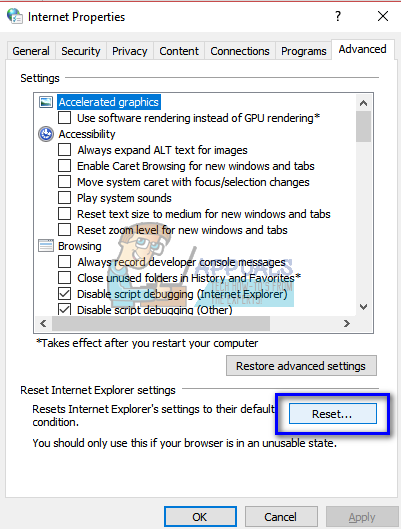
- چیک کریں آپشن “ ذاتی ترتیبات حذف کریں ”جب نئی ونڈو سامنے آجائے گی۔ کلک کریں “ ری سیٹ کریں ”۔
نوٹ: یہ کارروائی انٹرنیٹ ایکسپلورر کو دوبارہ ترتیب دے گی۔ آپ کے تمام اضافے غیر فعال کردیئے جائیں گے اور آپ کے تمام ہوم پیجز دوبارہ ترتیب دیئے جائیں گے۔ اپنے جوکھم پر آگے بڑھیں۔

- اب اپنے کمپیوٹر کو دوبارہ شروع کریں اور دیکھیں کہ اس سے کوئی فرق پڑا ہے۔
حل 6: فائر وال کو غیر فعال کرنا
ایک اور کام جس نے بہت سارے لوگوں کے لئے کام کیا وہ فائر وال ایپلیکیشنز کو غیر فعال کر رہا تھا (بشمول ونڈوز فائر وال ، ونڈوز ڈیفنڈر ، اور دیگر اینٹی وائرس ایپلی کیشنز) فائر وال کسی بھی نیٹ ورک (عوامی ، نجی وغیرہ) پر آپ کے کمپیوٹر کو سیکیورٹی فراہم کرنے کے لئے جانا جاتا ہے۔ ہم فائر وال کو عارضی طور پر غیر فعال کرنے کی کوشش کر سکتے ہیں اور ہم دیکھ سکتے ہیں کہ کیا آپ کامیاب رابطہ بنا سکتے ہیں۔ نیز ، اپنے تمام اینٹی وائرس ایپلی کیشن کو اپنے کمپیوٹر پر غیر فعال کریں۔ کچھ مشہور اینٹی وائرس سوفٹ ویئر جو پریشانیوں کی وجہ سے جانا جاتا تھا آرام دہ اور ایوسٹ .
- فائر وال / اینٹی وائرس کی تمام ایپلی کیشنز آف کریں . آپ ہمارا مضمون چیک کریں ونڈوز فائر وال کو غیر فعال کرنے کا طریقہ .
- ایک بار جب تمام ایپلی کیشنز بند ہوجائیں ، اور تمام ینٹیوائرس غیر فعال ہوجائیں تو ، اسکائپ ایپلی کیشن کو دوبارہ شروع کریں اور دیکھیں کہ کیا آپ کنکشن قائم کرسکتے ہیں۔
نوٹ: اپنے فائروال اور اینٹی وائرس ایپلی کیشنز کو اپنے جوکھم پر غیر فعال کریں۔ آپ کے کمپیوٹر کو ہونے والے کسی بھی نقصان کے ل App ایپل ذمہ دار نہیں ہوں گے۔
حل 7: TLS کو چالو کرنا
ٹرانسپورٹ پرت سیکیورٹی ، جو آپ کے نیٹ ورک کی تشکیل کا ایک حصہ ہے ، ایک کمپیوٹر نیٹ ورک پر مواصلات کی حفاظت فراہم کرتی ہے۔ یہ متعدد معاملات میں دیکھا گیا تھا جہاں آپ کے کمپیوٹر پر ٹی ایس ایل کو چالو کرنے سے مسئلہ حل ہوگیا ہے۔ کسی بھی پریشانی سے بچنے کے ل an کسی ایڈمنسٹریٹر کے اکاؤنٹ میں اس کو عملی طور پر انجام دیں۔
- ونڈوز + آر دبائیں ، ٹائپ کریں appwiz.cpl 'ڈائیلاگ باکس میں اور پریس دبائیں۔
- انٹرنیٹ کے اختیارات میں ایک بار ، 'پر کلک کریں۔ اعلی درجے کی ”ٹیب ، بالکل اختتام پر جائیں اور فعال کے ساتھ تمام اختیارات ٹی ایل ایس اور SSL .

- دبائیں درخواست دیں تبدیلیوں کو بچانے کے لئے اور باہر نکلیں . دوبارہ شروع کریں اپنے کمپیوٹر اور دیکھیں کہ آیا اس سے مسئلہ حل ہو گیا ہے۔ جیسا کہ اوپر دکھایا گیا ہے آپ انٹرنیٹ ایکسپلورر کی ترتیبات کو بھی دوبارہ ترتیب دے سکتے ہیں۔
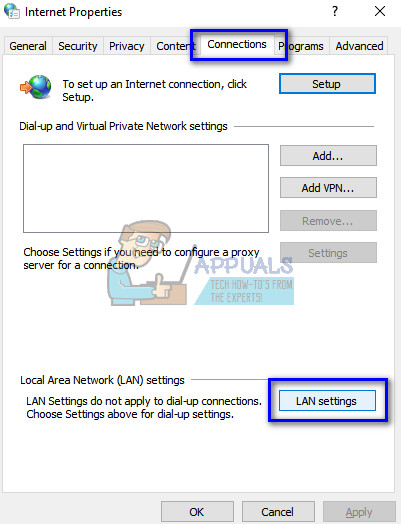


















![[درست کریں] میک کی خرابی کا اطلاق مزید کوئی نہیں ہے](https://jf-balio.pt/img/how-tos/74/mac-error-application-is-not-open-anymore.jpg)



